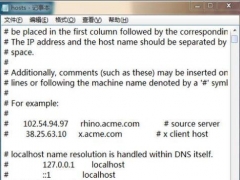迅雷11怎么设置任务管理 配置方法教程
教程之家
工具软件
迅雷是一款功能强大、下载速度快、空间大的下载工具,现在已经经历了很多代了。迅雷11除了传统的下载功能外,还提供在线播放功能,比起以前更加方便使用。但是随着功能的增多很多小伙伴在使用过程中却不知道怎么设置任务管理,接下来就由我给大家讲讲迅雷11怎么设置任务管理吧。
一、打开软件,点击右上角的三条线图标【更多】,找到【设置】点击
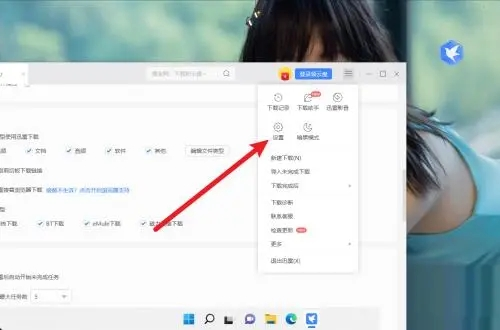
二、进入【设置中心】界面,单击左侧【任务管理】选项
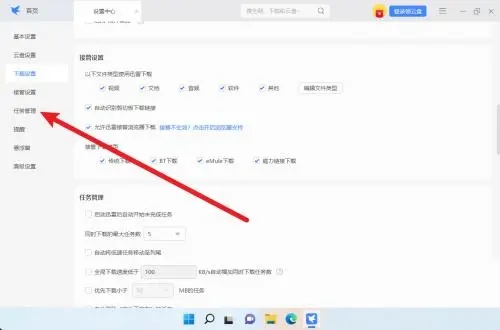
三、在右侧界面找到【任务管理】,就可以根据个人需求对其进行设置就可以了
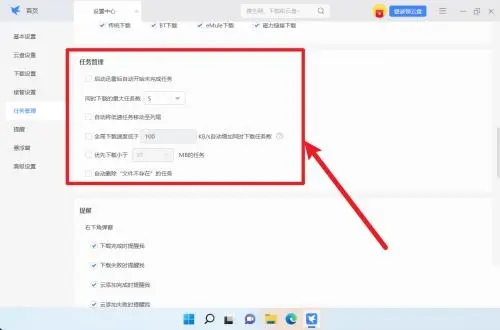
在“任务管理”里用户可以根据自己的需求进行设置,比如同时下载数等。以上就是我给大家带来的迅雷11设置任务管理的方法,希望能帮助到你。